Mit verschiedenen Benutzern und deren Zuordnung zu Benutzergruppen, können Sie den Zugriff Ihrer Mitarbeiter auf sensible Schriftstücke in DocFarm und die Benutzung von Stempeln steuern und absichern.
Klicken Sie im System-Menü von DocFarm auf Einstellungen um den gleichnamigen Dialog zu öffnen. Auf der Lasche Benutzer können Sie eine beliebige Anzahl von Benutzern erstellen und verwalten.
Bereits nach der Ersteinrichtung von DocFarm sind einige Benutzer vorhanden, welche Sie hier ganz bequem erweitern können.
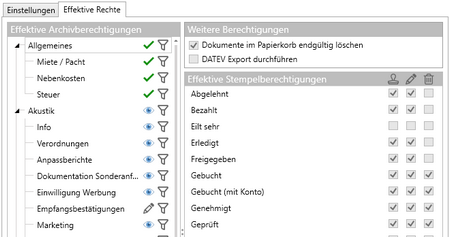
Neuen Benutzer anlegen:
•Klicken Sie oben rechts auf den Button Neuer Benutzer.
•Lasche Einstellungen:
oIm Bildschirmbereich Benutzer bearbeiten vergeben Sie einen Benutzernamen und hinterlegen eine E-Mail-Adresse für Benachrichtigungen.
oKlicken Sie rechten Bildschirmbereich Benutzergruppen auf den Button Bearbeiten  im Titel, um die Benutzergruppen-Zugehörigkeit festzulegen.
im Titel, um die Benutzergruppen-Zugehörigkeit festzulegen.
oIm Bildschirmbereich Kontextvorgabe können Sie eine Voreinstellung für Kontexte auswählen, damit der jeweilige Benutzer ggf. nicht immer wieder gezwungen ist, den selben Kontext (z.B. den Mandant) beim Archivieren von Dokumenten auszuwählen.
oIm Bildschirmbereich E-Mail Benachrichtigungen können Sie folgende automatische Benachrichtigungen aktivieren:
▪Aufgabe wurde zugewiesen (Beim Erstellen einer Aufgabe erhält der Empfänger eine Benachrichtigung)
▪Aufgabe wurde erledigt (Beim Erledigen einer Aufgabe erhält der Ersteller bzw. Empfänger eine Benachrichtigung)
▪E-Mail beim Feststellen von Manipulationen
oIm Bildschirmbereich Infocenter Ereignisse können Sie festlegen, ob dem Benutzer auch Manipulationen an Dokumenten angezeigt werden sollen.
oIm Bildschirmbereich Kontext-Filter können Sie auch Kontext-Filter für bestimmte Benutzer hinterlegen. Sie können dann bei den Kontext-Filtern der Benutzergruppen einfach Benutzer-Kontext auswählen. Damit vermeiden Sie Administrationsaufwand durch die Vervielfältigung von Benutzergruppen, aufgrund unterschiedlicher Rechte der Benutzer.
•Lasche Effektive Rechte:
oIn den Bildschirmbereichen Effektive Archivberechtigungen, Weitere Berechtigungen und Effektive Stempelberechtigungen werden Ihnen die effektiven Zugriffsrechte auf Archive, Stempel und Funktionen sowie die effektiven Kontext-Filter der Archive angezeigt, welche sich durch die Benutzergruppen-Zugehörigkeit ergeben.
oWenn Sie den Mauszeiger in der Liste Effektive Archivberechtigungen auf ein Kontext-Filter-Symbol oder eins der Rechte-Symbole bewegen, wird Ihnen angezeigt, welche Kontext-Filter und Archivrechte auf dem jeweiligen Archiv aktiv sind.
•Klicken Sie anschließend unten rechts auf den Button Speichern.
•Markieren Sie im Bildschirmbereich Benutzerliste den Benutzer, dessen Passwort Sie ändern möchten.
•Klicken Sie dann im Bildschirmbereich Benutzer bearbeiten auf den Button  Passwort ändern. Es erscheint der Dialog Passwort ändern.
Passwort ändern. Es erscheint der Dialog Passwort ändern.
Sie können über die Sonstigen Einstellungen bestimmen, ob und in welchem Intervall das Passwort vom Benutzer geändert werden muss und ob der Benutzer bei der ersten Anmeldung ein eigenes Passwort festlegen muss. |
Benutzer bearbeiten:
•Markieren Sie im Bildschirmbereich Benutzerliste den Benutzer, den Sie bearbeiten möchten.
•Im Bildschirmbereich Benutzer bearbeiten können Sie den Benutzernamen ändern und die Benutzergruppen-Zugehörigkeit anpassen.
•Klicken Sie abschließend auf den Button Speichern.
Benutzer löschen:
•Markieren Sie im Bildschirmbereich Benutzerliste den Benutzer den Sie löschen möchten.
•Im rechten Bildschirmbereich klicken Sie oben anschließend auf den Button Löschen.
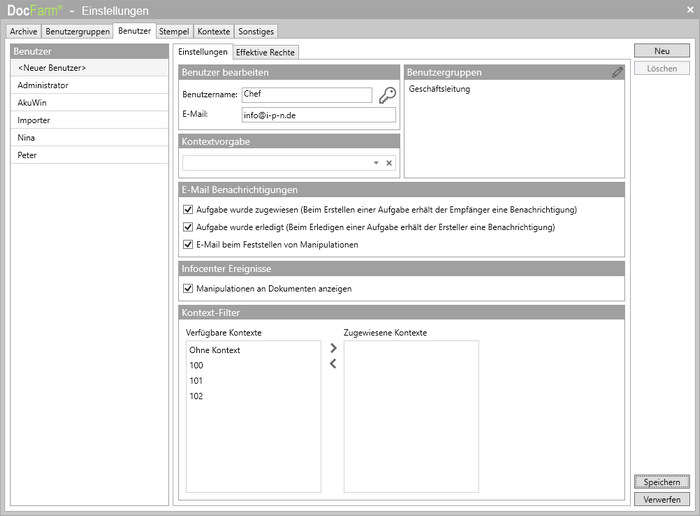
 Neue Benutzer werden zunächst ohne Passwort angelegt, daher sollten Sie für neue Benutzer direkt ein
Neue Benutzer werden zunächst ohne Passwort angelegt, daher sollten Sie für neue Benutzer direkt ein